Нумерация страниц в Open Office Writer
15Если вы ищете ответ на вопрос, как пронумеровать страницы в Опен Офис, мы расскажем вам подробную поэтапную инструкцию, которая вам поможет решить возникшую трудность.
Текстовый редактор пакета программ Опен Офис под названием Writer имеет похожий на известный всем Word интерфейс, а потому пользоваться им очень просто. Обычно трудности возникают в вопросе, как сделать нумерацию страниц в Опен Офисе, а эта функция довольно часто нужна пользователям, например, при написании дипломных работ. Весь процесс состоит из 2 этапов.
Вставка колонтитулов в Опен Офисе
Первоначально нужно включить колонтитулы, на них будут размещены номера страниц. Сначала решите, где вы хотите расположить нумерацию: если сверху – вам нужен верхний колонтитул, если снизу- нижний. Пошаговая схема такая: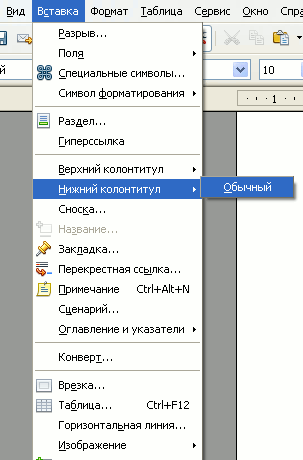
- Откройте раздел меню Вставка. После этого в выпадающем меню найдите Верхний колонтитул или Нижний, в зависимости от вашей ситуации. Затем нажмите Обычный.
- Вы увидите на листе вверху или внизу колонтитул. Кликните по нему мышкой.
- Справа вы увидите табличку с форматированием текста. Здесь вы должны выбрать место для будущей нумерации страницы и указать ее формат.
Переходим к завершающему этапу – непосредственно к тому, как в Openoffice пронумеровать страницы.
Проставляем нумерацию страниц в Openoffice
Инструкция следующая: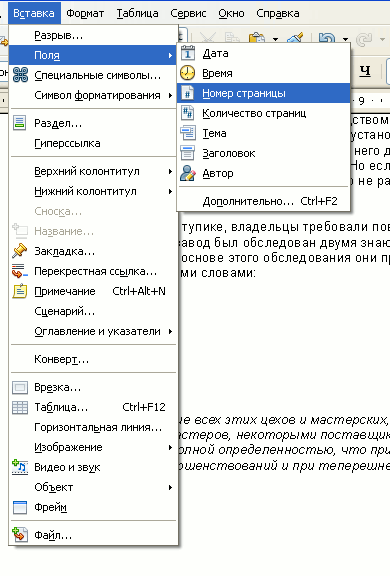
- Снова войдите в раздел Вставка. Здесь в меню отыщите пункт Поля.
- Нам нужен пункт Номер страницы.
Теперь каждый новый лист вашего текстового документа будет иметь свой номер. Зачастую первый лист оставляют непронумерованным в качестве титульной страницы. Мы расскажем вам, как быть в этой ситуации.
Как проставить нумерацию, начиная со 2 листа в Open Office
Сейчас вы узнаете, как пронумеровать страницы в Опен Офис без титульного листа. Инструкция простая: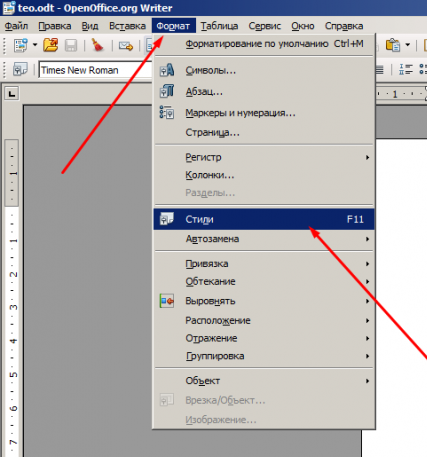
- Нужно определить стиль титульной страницы: нажмите в меню на вкладку Формат, затем кликните на Стили, а потом на Стиль страницы. Выбираем вариант Первая страница.
- Теперь открываем меню Вставка и нажимаем Разрыв, кликаем на Разрыв страницы, жмем на Стиль, нам нужен стиль Обычный.
- Переходим на вторую страницу. Теперь вставьте колонтитул и проставьте номера страниц по схеме, описанной выше.
Так просто проставляется нумерация страниц в Опен Офисе с нужной вам страницы документа.


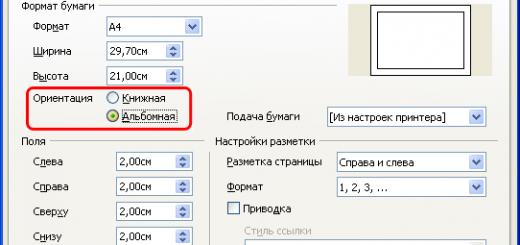



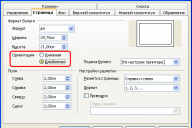
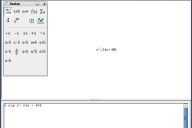
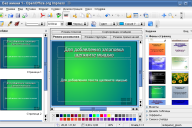
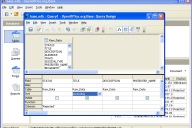

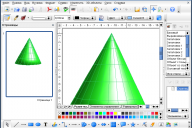

Спасибо очень помогло
Это какие-то танцы с бубнами. По-человечески можно сделать? Вставка->нумерация страниц
У меня почему-то в каждом нижнем коллонтитуле после того, как я выполнила действия по инструкции, аояаилась надпись “Номера страниц”. Как быть?
Так и должно быть. Если открыть предпросмотр то на месте надписи будут цифры.
“Так просто проставляется нумерация страниц в Опен Офисе с нужной вам страницы документа.”
Смешная шуточка.
Разобраться не смог, как именно отредактировать нумерацию страниц в готовом документе.
Уважаю ваш бесплатный труд, но все же вынужден воспользоваться услугой конкурента, у которого данная операция занимает две секунды.
Да, в MS Office это намного проще.Чувствуется, что создатели Open Office реально никогда ничего не печатали на своем детище. Ведь нумерация страниц это обычное дело и она должна быть проста.
Пользуюсь “Опеном” уже несколько лет. Его бесплатные “неудобства” в сто раз лучше, решаемее, всех крякнутых вордовских “удобств”.
Напечатал и распечатал более 1 000 страниц, никаких проблем.
А с крякнутым “Вордом”, можешь изрядно помучиться, спасибо скажешь, если данные не пропадут.
Спасибо помогли!
Программа та еще!!!! Простейшая нумерация страниц , и та сопряжена с определенной долей трудности!! Пользоваться не буду и не советую
Блин. да можно же всё проще сделать – цифру нарисовать белой краской, а не чёрной, и бубнов со стилями не надо)))
Жесть. Каждый раз когда надо вставить нумерцию – приходиться искать такую подсказку. Сделать так по идиотски надо было постараться. Причем в последний раз, у меня вставил колонтикул и нумерацию только на 3 страницы из 54, как это исправить я так и не разобрался.
Отвратительно реализовано. Только из за этого прйдется пользоваться Вордом.
А если нужна нумерация с 3 страницы, блин?!
Это полнейший кошмар. делала все по инструкции, а последнее “стили” у меня не активно, и хоть головой об стену бейся, но я даже в ручную не могу страницы проставить. зачем все это? программа просто бесполезна стала в один момент
Спасибо, очень доходчиво!!! ))